Bạn đang gặp khó khăn trong việc ghi nhớ kiến thức đã học? Bạn không đơn độc. Với tư cách là một chuyên gia công nghệ và học tập, tôi đã thử nghiệm phương pháp lặp lại ngắt quãng (Spaced Repetition) bằng cách tận dụng ChatGPT Tasks để cải thiện trí nhớ. Thay vì phải sử dụng nhiều ứng dụng khác nhau, giờ đây tôi hoàn toàn dựa vào ChatGPT để đặt lịch nhắc nhở và tạo các bài kiểm tra, giúp quá trình học tập trở nên dễ dàng và hiệu quả hơn bao giờ hết.
ChatGPT Tasks là gì và lợi ích?
ChatGPT Tasks là một tính năng năng suất được tích hợp sẵn trong chatbot AI, cho phép người dùng lên lịch và đặt nhắc nhở trực tiếp trong luồng công việc của họ. Với ChatGPT Tasks, bạn có thể biến các lời nhắc và cuộc trò chuyện thành các tác vụ cụ thể mà không cần chuyển sang ứng dụng nhắc nhở riêng biệt.
Ví dụ, bạn có thể yêu cầu ChatGPT nhắc nhở mình xem lại một chương sách định kỳ. Điều này khiến nó trở thành một công cụ xuất sắc để áp dụng Spaced Repetition – một kỹ thuật đã được chứng minh giúp tăng cường khả năng ghi nhớ dài hạn. Hãy hình dung ChatGPT như một gia sư riêng của bạn: nó có thể giúp bạn luyện tập và tạo các bài kiểm tra. Sau đó, bạn có thể thiết lập ChatGPT Tasks để theo dõi lịch trình học tập của mình.
Để bắt đầu, bạn cần mở một cuộc trò chuyện mới và chọn tùy chọn ChatGPT-4o with scheduled tasks trong menu thả xuống. Hoặc, bạn có thể nhấp vào biểu tượng Hồ sơ cá nhân và chọn Tasks.
ChatGPT Tasks hiện có sẵn cho các gói Plus, Pro và Teams. Đáng tiếc, tính năng này chưa cho phép đính kèm tệp, điều này có thể hữu ích để tải trực tiếp tài liệu học tập vào cuộc trò chuyện. Hơn nữa, đây vẫn là phiên bản beta, do đó có thể xảy ra một số trục trặc trong quá trình sử dụng.
Xây dựng kế hoạch học tập có cấu trúc với ChatGPT
Học tập với ChatGPT như một trợ lý đòi hỏi sự lập kế hoạch và tổ chức nhất định. Dưới đây là các bước cụ thể mà tôi đã áp dụng cho mục tiêu học tập của mình, bạn có thể tham khảo để tối ưu hóa quá trình ôn tập:
Bước 1: Chia nhỏ chủ đề học thành các phần nhỏ dễ quản lý
Một kế hoạch học tập được cấu trúc tốt đã là một nửa thành công. Bắt đầu bằng việc vạch ra các mục tiêu học tập của bạn. Nếu bạn có thời hạn cụ thể, hãy chọn những lĩnh vực quan trọng nhất để tập trung.
Ví dụ, tôi đang đọc một cuốn sách về chỉnh sửa ảnh. Không có áp lực về thời gian, nên việc tiếp cận theo từng chương là hợp lý. Nếu bạn đang học một môn như kinh tế học, bạn có thể tập trung vào các chủ đề riêng biệt.
Bạn cũng có thể thử áp dụng nguyên tắc Pareto (nguyên tắc 80/20) với lời nhắc sau:
Liệt kê 20% các chủ đề [tên môn học/chủ đề] quan trọng nhất mà tôi nên ưu tiên.Bước 2: Tải ghi chú và tài liệu học tập lên ChatGPT
Tính năng ChatGPT Project ở thanh bên là nơi lý tưởng để tổng hợp các ghi chú của bạn.
- Chia sẻ các chủ đề hoặc ghi chú với ChatGPT để có thể sử dụng chatbot như một trợ lý giảng dạy về tài liệu đó.
- Đính kèm tệp bằng cách tải lên trực tiếp, thêm từ Google Drive, hoặc kết nối với Microsoft OneDrive.
- Tất cả các tệp đã tải lên của bạn sẽ được tổ chức gọn gàng dưới mục Project files.
Nếu bạn đang sử dụng ghi chú vật lý, hãy chụp ảnh bằng ứng dụng ChatGPT trên điện thoại để tận dụng khả năng nhận diện chữ viết tay của nó.
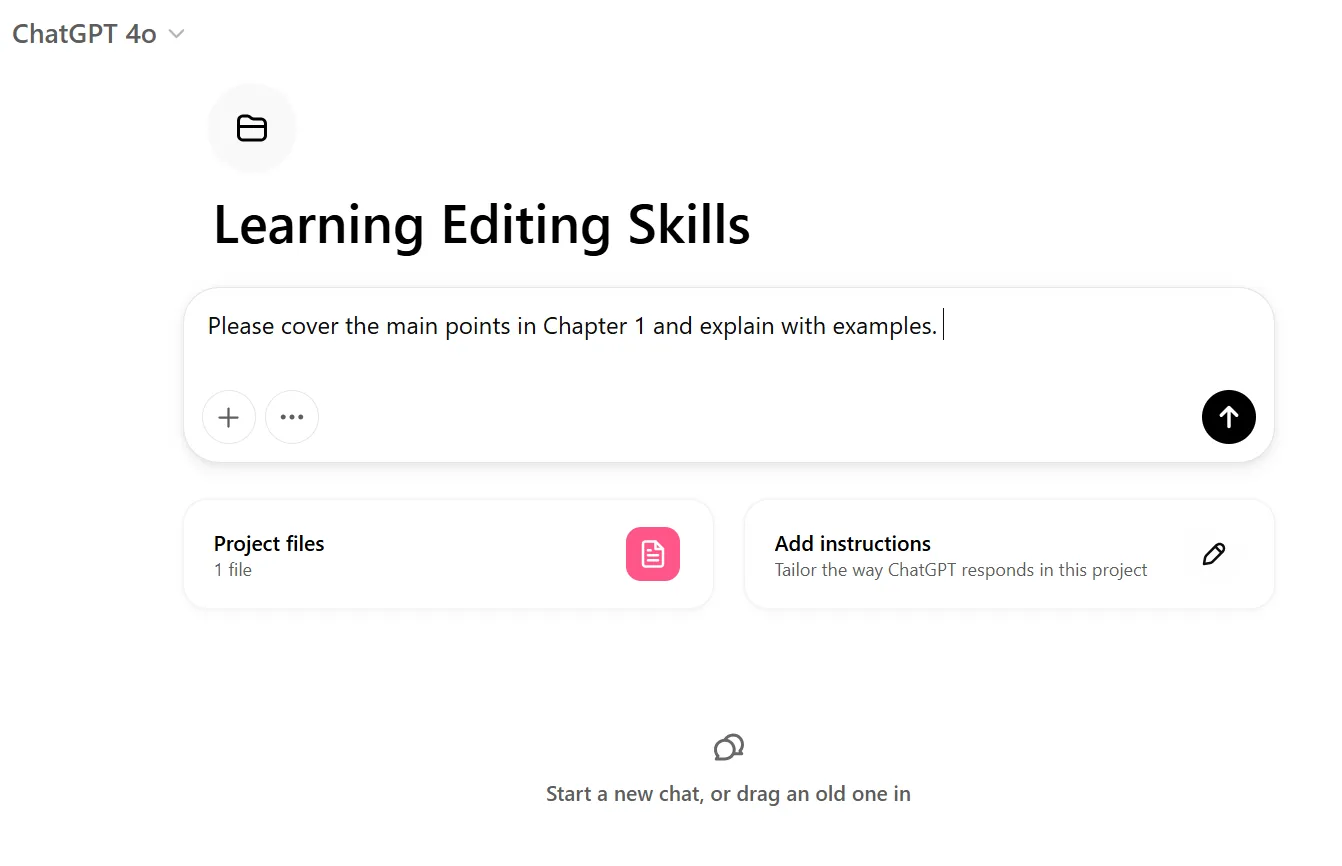 Quản lý các tệp tài liệu và ghi chú học tập trong ChatGPT Project
Quản lý các tệp tài liệu và ghi chú học tập trong ChatGPT Project
Bước 3: Học tập chủ động với sự hỗ trợ của AI
Bạn có thể sử dụng các chiến thuật học tập khác nhau tùy thuộc vào mục tiêu của mình. Chẳng hạn, tôi thường yêu cầu ChatGPT tóm tắt các chủ đề phức tạp thành các gạch đầu dòng, giúp việc ôn tập sau này dễ dàng hơn.
ChatGPT cũng có thể gợi ý các câu hỏi tiếp theo. Hãy tích cực tương tác bằng cách đặt những câu hỏi cụ thể, trọng tâm về tài liệu học tập của bạn.
Tất cả các nguyên tắc chung về việc xây dựng câu lệnh tốt cho AI đều được áp dụng ở đây. Để nhận được phản hồi tốt hơn, hãy yêu cầu ChatGPT trở thành một chuyên gia trong lĩnh vực bạn đang nghiên cứu.
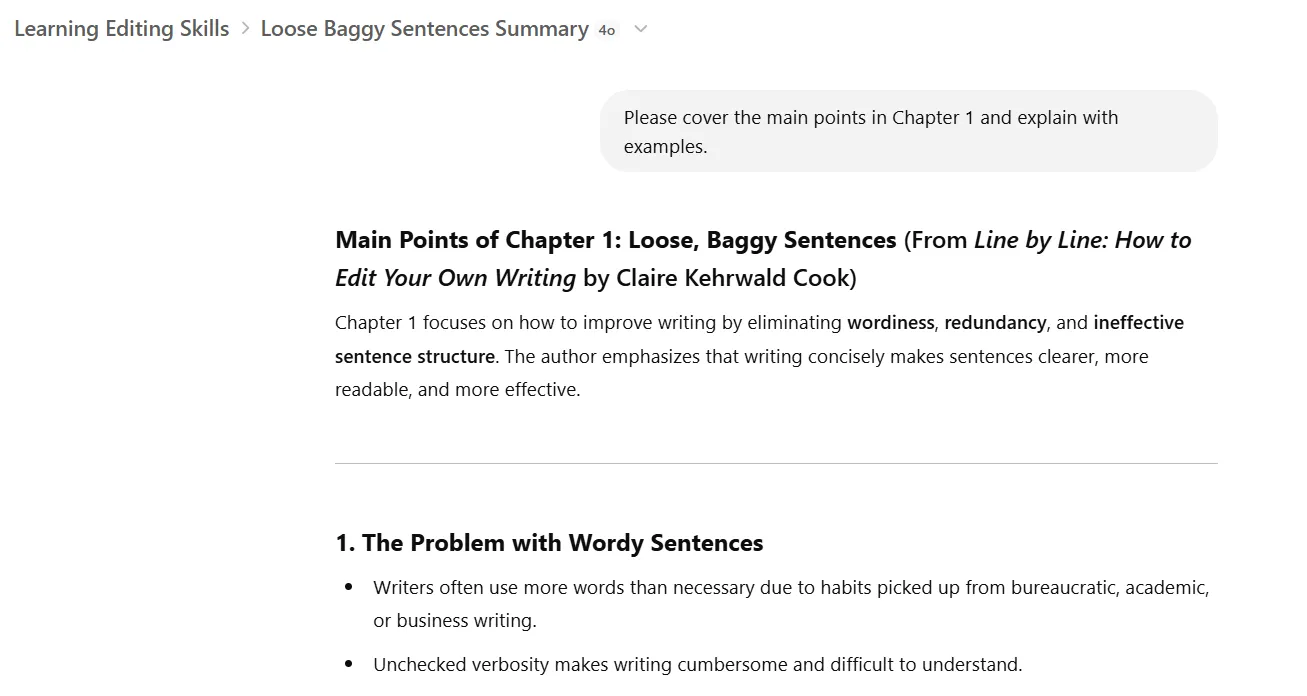 ChatGPT hỗ trợ tóm tắt và ghi chú sách hiệu quả cho quá trình học tập
ChatGPT hỗ trợ tóm tắt và ghi chú sách hiệu quả cho quá trình học tập
Thiết lập nhắc nhở ôn tập bằng ChatGPT Tasks
Tính năng ChatGPT Tasks bản beta hiện tại không cho phép lên lịch nhắc nhở với tài liệu học tập được đính kèm. Do đó, các ghi chú, bài tập và bài kiểm tra của bạn sẽ nằm trong một luồng trò chuyện ChatGPT riêng biệt, và ChatGPT Tasks chỉ được dùng để đặt nhắc nhở.
Thật không may, việc sử dụng một câu lệnh duy nhất để thiết lập một hệ thống ôn tập Spaced Repetition toàn diện không hoạt động hiệu quả đối với tôi. Có vẻ như (ít nhất là hiện tại) ChatGPT Tasks chỉ hiểu các câu lệnh rõ ràng và chính xác, ví dụ: “Nhắc nhở tôi về [sự kiện] vào [ngày].”
Để khắc phục, tôi đã đặt một lời nhắc cho ngày đầu tiên. Sau đó, tôi mở tác vụ (nhấp vào dấu ba chấm dọc > Chỉnh sửa). Hộp thoại Tác vụ cho phép tùy chỉnh lịch trình với một lời nhắc khác, nơi tôi chỉ định các ngày tương lai để ôn tập:
Thực hiện việc này vào ngày 7 tháng 2, ngày 9 tháng 2, ngày 13 tháng 2, ngày 20 tháng 2, và ngày 6 tháng 3.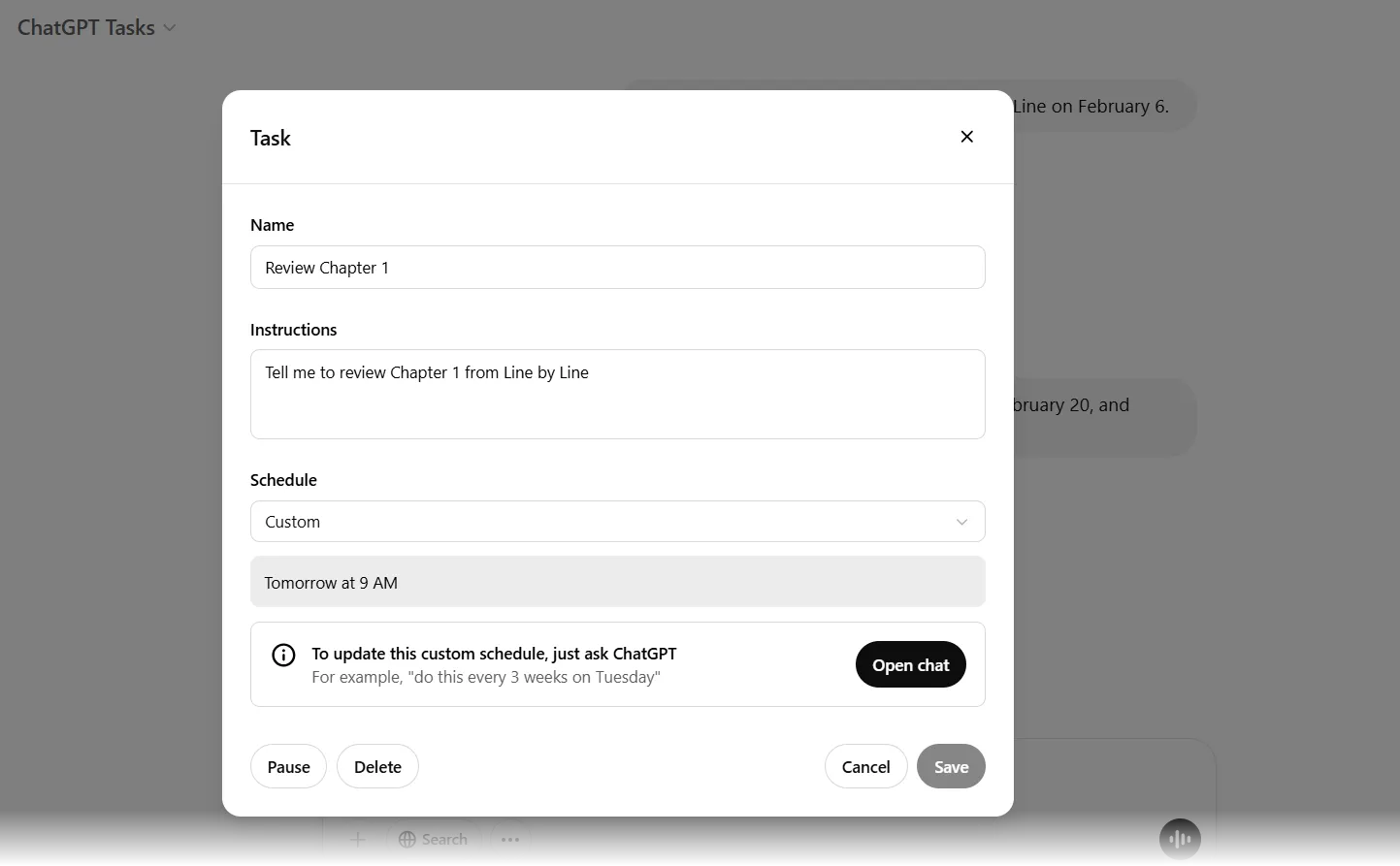 Tùy chỉnh lịch trình nhắc nhở ôn tập Spaced Repetition trong ChatGPT Tasks
Tùy chỉnh lịch trình nhắc nhở ôn tập Spaced Repetition trong ChatGPT Tasks
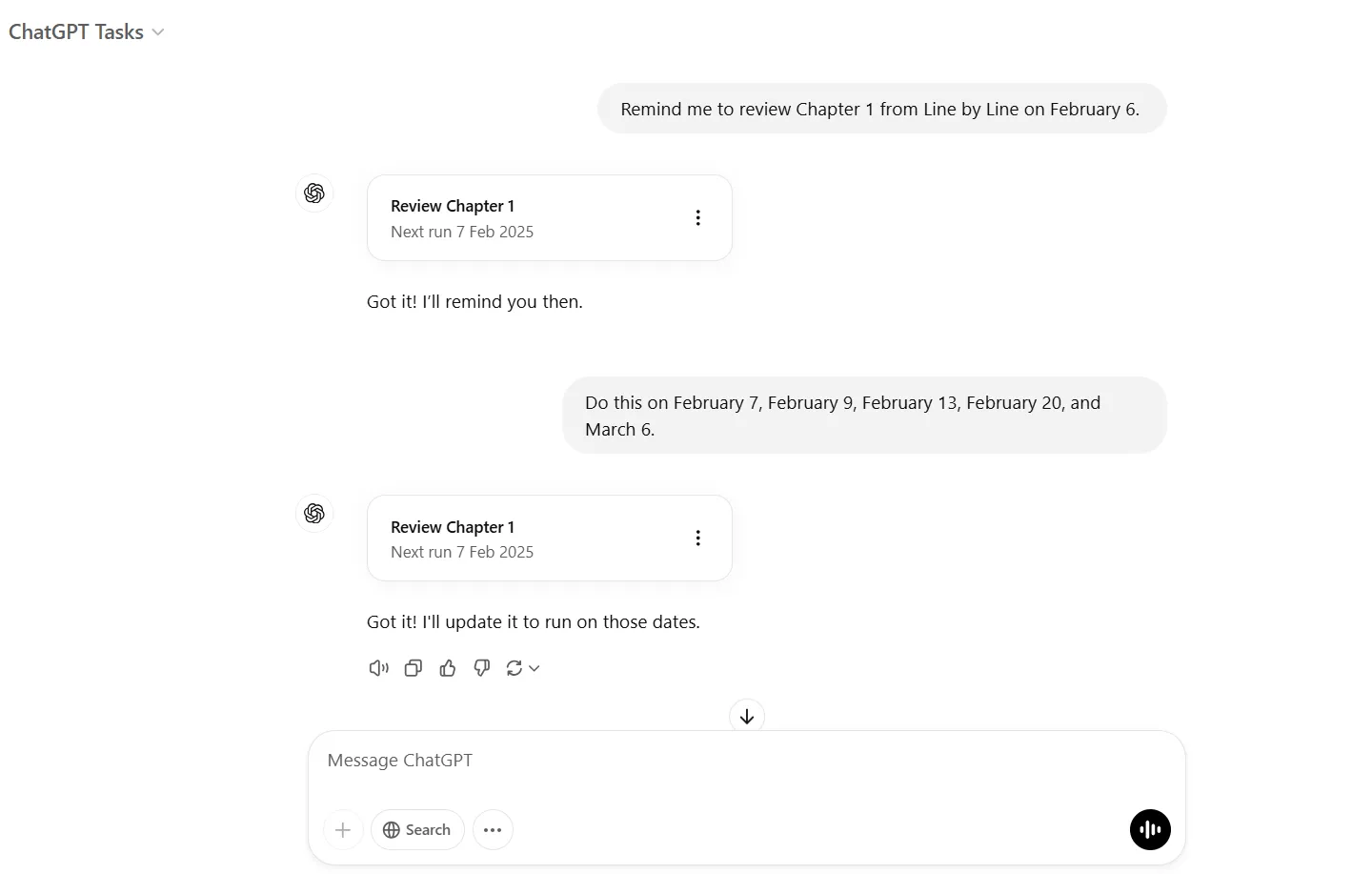 Ví dụ lịch trình ôn tập lặp lại ngắt quãng được thiết lập với ChatGPT Tasks
Ví dụ lịch trình ôn tập lặp lại ngắt quãng được thiết lập với ChatGPT Tasks
Một số cách thiết lập nhắc nhở học tập
ChatGPT Tasks có thể gửi thông báo đẩy đến ứng dụng ChatGPT trên điện thoại di động và/hoặc email của bạn. Bạn có thể thiết lập tùy chọn này trong Cài đặt (Notifications) và thử các ý tưởng sau:
- Sử dụng ChatGPT Tasks để đặt nhắc nhở cho các bài học hàng ngày về các chủ đề khó hơn, kết hợp với lặp lại ngắt quãng, ví dụ: “Luyện ngữ pháp tiếng Tây Ban Nha với tôi mỗi sáng lúc 9 giờ.”
- Mở rộng bằng cách: “Bạn có thể nhắc nhở tôi lúc 9 giờ sáng mỗi ngày về những điểm quan trọng nhất của [chủ đề] và cung cấp cho tôi một bài tập để tôi hiểu chúng rõ hơn không?”
- ChatGPT Tasks có thể hơn một dịch vụ nhắc nhở. Bạn có thể thiết lập một bài tập học tập nhỏ mỗi ngày. Cung cấp cho nó một chủ đề bạn chọn và yêu cầu ChatGPT tìm kiếm các nguồn chất lượng cao. Ví dụ: “Ngày mai lúc 6:00 chiều, hãy kể cho tôi nghe về những phát triển mới nhất trong thị giác máy tính và robot học, sử dụng các bài báo nghiên cứu học thuật và các nghiên cứu đã được bình duyệt.”
Tôi đã thử nghiệm việc yêu cầu một tác vụ xem các ghi chú học tập đã lưu trong một luồng ChatGPT riêng biệt. Tuy nhiên, điều đó không hoạt động, vì Tasks không có bộ nhớ liên tục giữa các cuộc trò chuyện khác nhau.
Tạo bài kiểm tra với ChatGPT để ôn tập chủ động
Một buổi hỏi đáp với ChatGPT giúp bạn ôn tập kiến thức một cách chủ động thay vì chỉ đọc lại mà không tự kiểm tra. Hãy truy cập vào dự án học tập của bạn hoặc mở một luồng trò chuyện mới cho ba bước nhanh chóng sau:
- Cung cấp tài liệu học tập: Sao chép và dán các ghi chú bạn muốn kiểm tra. Ngoài ra, bạn có thể tải lên hoặc kết nối với nội dung học tập trên Google Drive hoặc Microsoft OneDrive.
- Yêu cầu ChatGPT tạo câu hỏi: Xây dựng các câu lệnh phù hợp để tạo các câu hỏi luyện tập hoặc bài kiểm tra.
- Làm bài kiểm tra và xem lại lỗi: Sử dụng các bài kiểm tra này để kiểm tra kiến thức của bạn và yêu cầu ChatGPT đưa ra phản hồi.
ChatGPT có thể là một người ra đề kiểm tra tuyệt vời. Dưới đây là một câu lệnh từng bước đơn giản mà bạn có thể tùy chỉnh cho chủ đề của mình:
Hãy đóng vai trò là một chuyên gia học tập. Tạo một bài kiểm tra về [chủ đề] với [số] câu hỏi mở. Yêu cầu giải thích chi tiết hoặc giải quyết vấn đề để đảm bảo người học ghi nhớ thông tin. Đưa ra phản hồi nhanh và gợi ý cách cải thiện.
Bước 1: Xem xét câu trả lời bài kiểm tra của [người dùng] và chỉ ra những điểm cần cải thiện.
Bước 2: Tạo câu hỏi mới dựa trên những điểm yếu. Yêu cầu [người dùng] xem lại trước khi thử lại.
Bước 3: Lặp lại quy trình này cho đến khi họ cải thiện. Khi [người dùng] làm tốt, hãy gợi ý một buổi ôn tập cuối cùng cho mọi thứ.Bạn cũng có thể sử dụng các Custom GPT được thiết kế riêng cho phương pháp lặp lại ngắt quãng.
Dù có hay không có ChatGPT, các buổi ôn tập và bài kiểm tra thường xuyên sẽ luôn giúp bạn ghi nhớ nhiều hơn là quên. ChatGPT Tasks, về cơ bản, là một tác vụ được lên lịch chạy tự động trên máy chủ máy tính. Nó còn xa mới hoàn hảo, nhưng đã giúp tôi thêm một lịch trình nhất quán vào các buổi học có AI hỗ trợ không thường xuyên của mình.


